Google(グーグル)が公開し、ChatGPT(チャットGPT)の対抗サービスとして話題のAIチャットサービス「Bard(バード)」。
5月11日から日本語版が使用開始されましたね。
ここでは簡単なログイン方法や使い方をご紹介いたします。
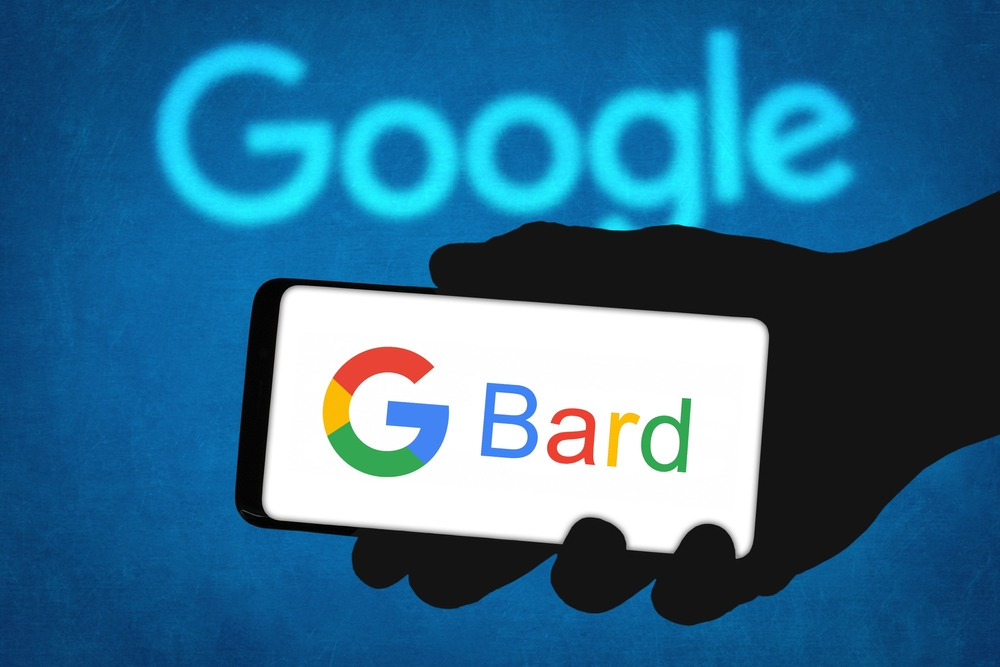
Contents
Google Bard はアプリなど不要
Google Bard(Googleバード)は、iPhoneやAndroidのアプリストアからアプリをダウンロードしなくても、Google Bardの公式サイトにアクセスすることで利用できます(PC・スマホ共通)。
Google Bardの公式サイトは次のURLから開くことが可能です。
ログイン方法
「Bardを試す」
ウェブサイトを開いたら、右下に表示される「Bardを試す」をクリック。
Googleアカウントは必要です!
Googleアカウントを持っていない場合は、事前にGoogleアカウントを作成しておきましょう。
「Bardを試す」ボタンではなく、「ログイン」ボタンが右下に表示された場合は、
「ログイン」をクリックして、Googleアカウントへのログインを先に行ってください。
利用規約に同意する
まず最初に、「利用規約とプライバシー」の画面が表示されます。
規約と同時に、データの取り扱いや、次のような注意事項の案内も記載されています。
Bard との会話にはご自身や第三者を特定できる情報を含めないようお願いいたします。
(引用元)
一番下までスクロールすると、画面右下の「詳細」ボタンが「同意する」ボタンに変わるので、最後まで読み内容を確認し、
「同意する」をクリック。
「Bardは試験運用中のサービスです」表示
するとBardのサービス画面が開くのですが、現時点ではBardは試験運用中のサービスなんです。
「Bardは試験運用中のサービスです」
というタイトルの書かれたダイアログが表示されますので、内容を確認した上で、「続行」をクリック。
チャットを入力・送信する
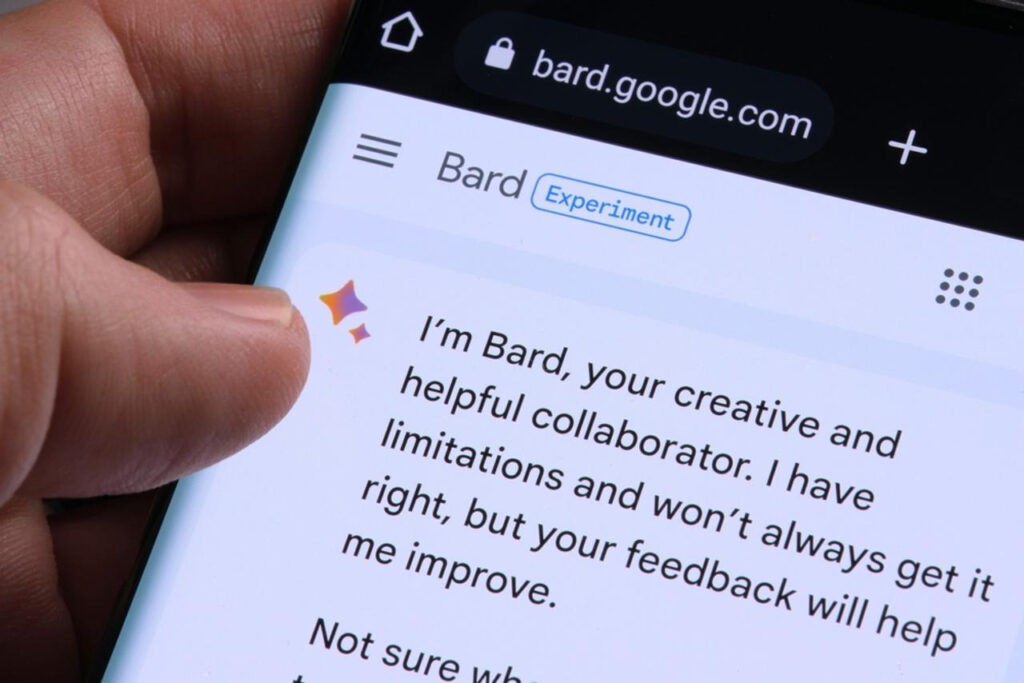
ダイアログが閉じると、
「こんにちは、Bardです」
とのメッセージが表示されます。
画面下部に
「ここにメッセージを入力してください」
という入力欄が表示されるので、そこにチャットで送信したい質問を入力して、「Enter」または紙飛行機マークの送信ボタンをクリック。
しばらく待つと、質問に対する回答が表示されます。
表示された回答に対して、続きの質問を同じ操作で行うことも可能です。
このあたりはChatGPTの場合と同様のようですね。
新しいチャットの始め方
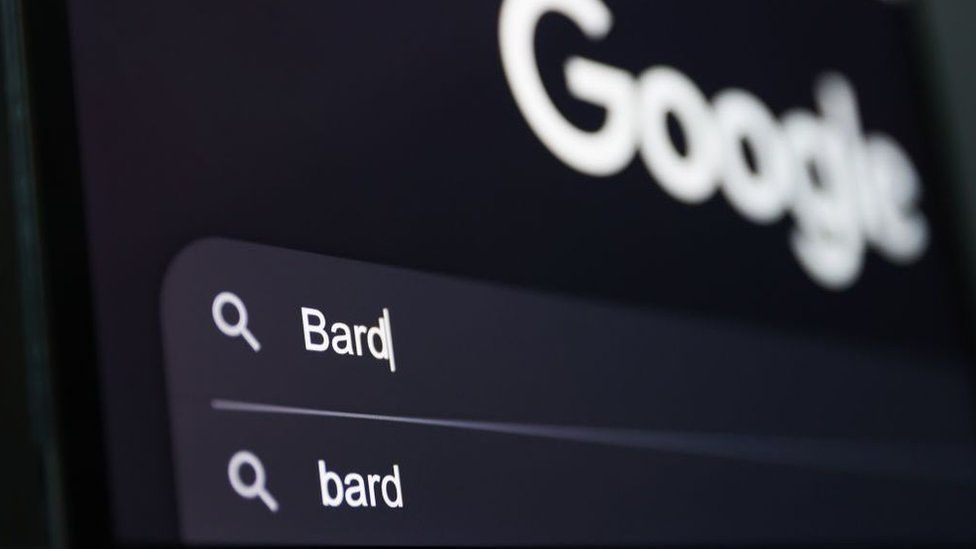
ChatGPTでは、「+ New chat」ボタンから、現在のチャットをリセットして新しいチャットを始めることが可能です。
それまでの話題を消すことで、それらの過去チャットの影響を受けずに新しい質問を行えます。
Google Bardでは、新しいチャットを始めるボタンを探しても見つからない、と困ってしまう場合がありますが、同様の機能が画面左のメニュー内、一番上にある
「チャットをリセット」ボタンをクリックすることにより、チャットをリセットすることが可能です。
チャット履歴の確認方法
チャットで送信したメッセージの履歴を確認するには、画面左のメニューから、
「Bardアクティビティ」をクリックして開くと表示される
「あなたのBardアクティビティ」
の画面の下部から確認できます。
注意点は?

途中の表示文面中にも書かれていたとおり、
「Bard との会話にはご自身や第三者を特定できる情報を含めない」
ことや、
「Bard はいつも正しいとは限りません」
ということを理解して、表示された回答を利用・活用することです。
なお、チャットの入力欄下部には、
「Bard で生成される情報は不正確または不適切な場合がありますが、Google の見解を述べるものではありません。」
との注意書きもあります。
そこらへんはChatGPTとそんなに変わりはありませんね。